拜科技進步所賜,每個人都可以用手機和相機錄製高畫質的影片和照片,但是拍了許多的照片跟影片要怎麼剪輯出結合出滿意的短片,分享給親朋好友看,剪輯就是重點之一囉! 這次有機會可以使用威力導演 16 來剪輯幾次筆者去日本旅遊拍的一些小片段,將使用心得分享給有興趣的朋友參考看看,或許下一位網路Vlog網紅就是你囉~
我們直接開啟軟體後,軟體的介面簡單分為三個區塊,黃色框線是影片匯入的區塊,就是媒體庫。
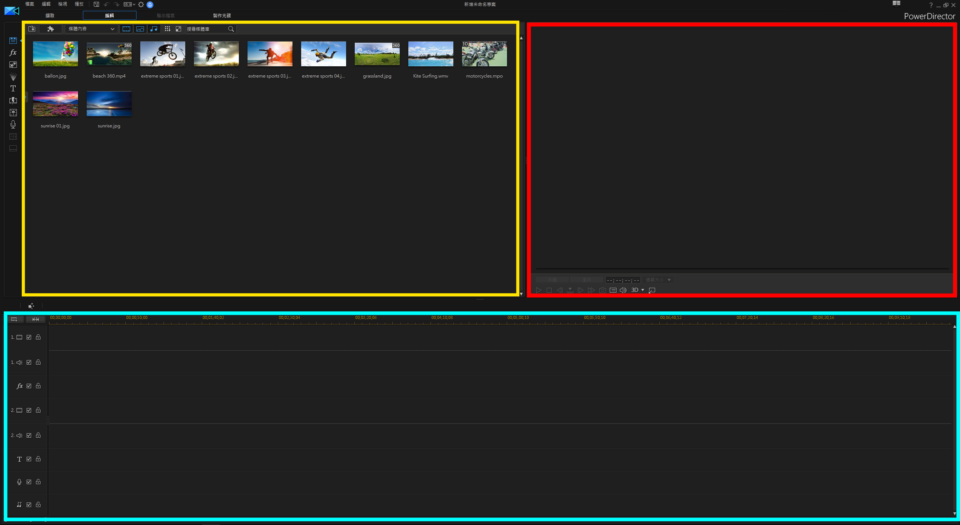
而黃色框線區,旁邊有一排按鈕,則是切換媒體庫,特效,轉場,錄音,音量表等各項功能的按鈕,同時搭配快速鍵F3到F12,日後你可以藉由快速鍵來切換你要的功能,可以讓你的剪輯流程更快速便利,藍色框線是時間線,,也就是之後會編輯影片的地方,我們會在這邊作先基本的影片順序剪接,紅色框線是影片顯示區。簡單的說,基本的動作會是從黃色框匯入影片,拉下來到藍色框排列順序,紅色框則是同是讓你看當時剪接的結果。
在媒體庫(黃色框線)內按滑鼠右鍵,選擇匯入媒體檔案,將要編輯的檔案匯入,接著就將想要編輯的影片,依照你希望的順序,依序拖拉到時間線(藍色區塊)中置放,這邊要先說明一下關於滑鼠游標在時間線上的作用。
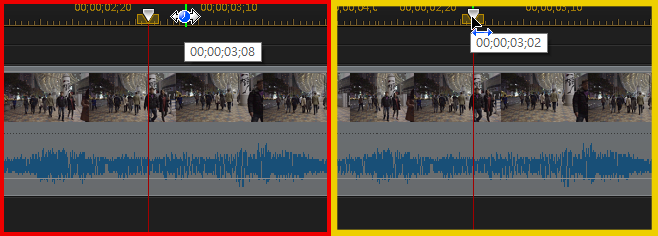
紅色框內的滑鼠游標圖示,是讓你的滑鼠會變成縮放時間軸的檢視範圍。黃色框內的滑鼠游標圖示,則是移動你的游標到你要的時間點。當素材在時間軸剪接的時候,我們該怎麼剪跟接,這兩個動作其實很簡單,在威力導演中,這功能叫做分割,只要你游標移動到要剪的點,依照附圖的順序,按下黃色框標示的按鈕就分割開了,或者你也可以記住快速鍵 Ctrl+T。
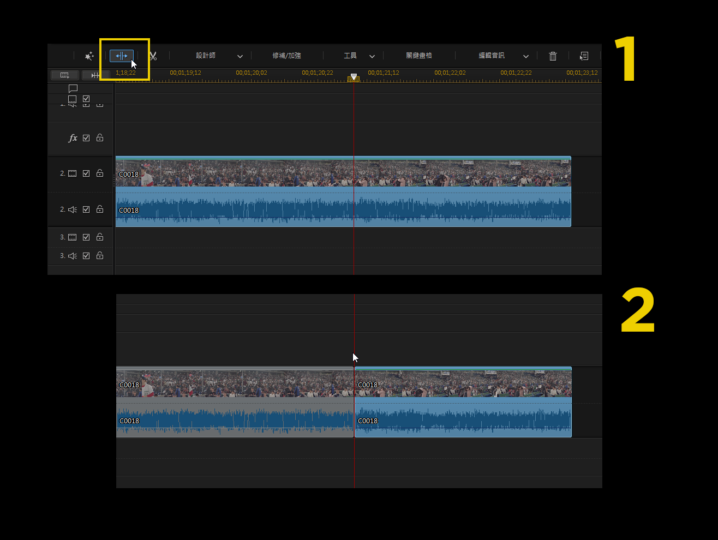
另外一種方式,如附圖所標示,就是在時間軸上素材選取的情況下,按下滑鼠右鍵,找到選單內的編輯視訊/圖片→修剪(快速鍵是Ctrl+Alt+T) 進入修剪視窗,在紅色框線標示的地方,找到你要的片段開始或結束點,分別按下標記點。
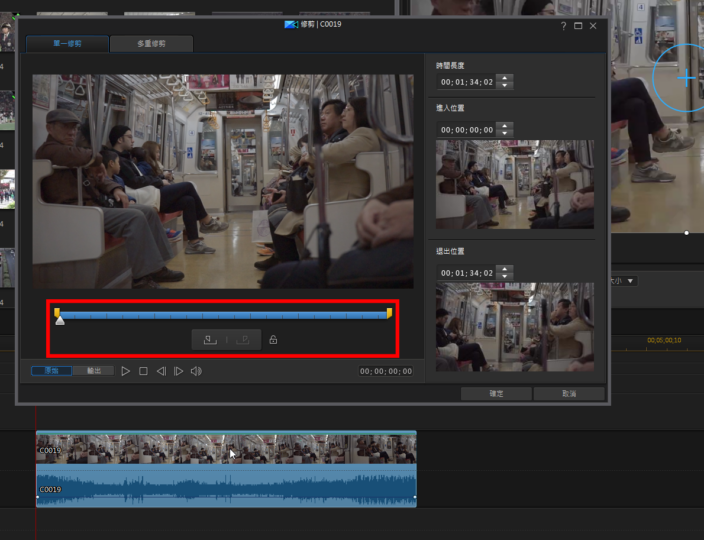
而分割完素材後,就是刪除不需要的部分,按下Del鍵即可,但如果你選擇要刪除的片段後面還有其他片段,則會出現一個選單,讓您選擇要刪除的方式,如下圖所示。
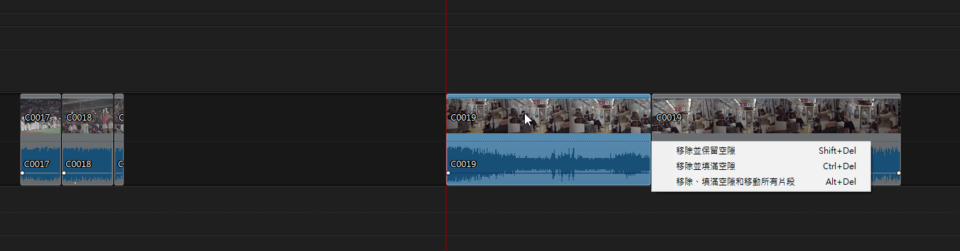
如果你想要直接刪除,那就按下shift+Del。由於有些素材是我們用手機或相機所拍的,所以會有晃動的情況,可能需要在剪輯的時候,做畫面的穩定,這功能在威力導演裡面也是相當簡單就可以使用,如下圖所示,針對要穩定效果的片段,滑鼠右鍵選取運動攝影工房。
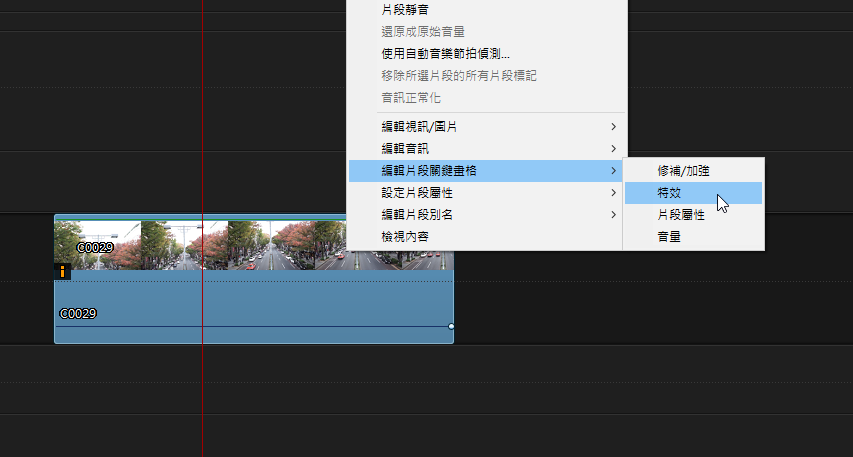
接著進入視窗之後,勾選視訊穩定器。
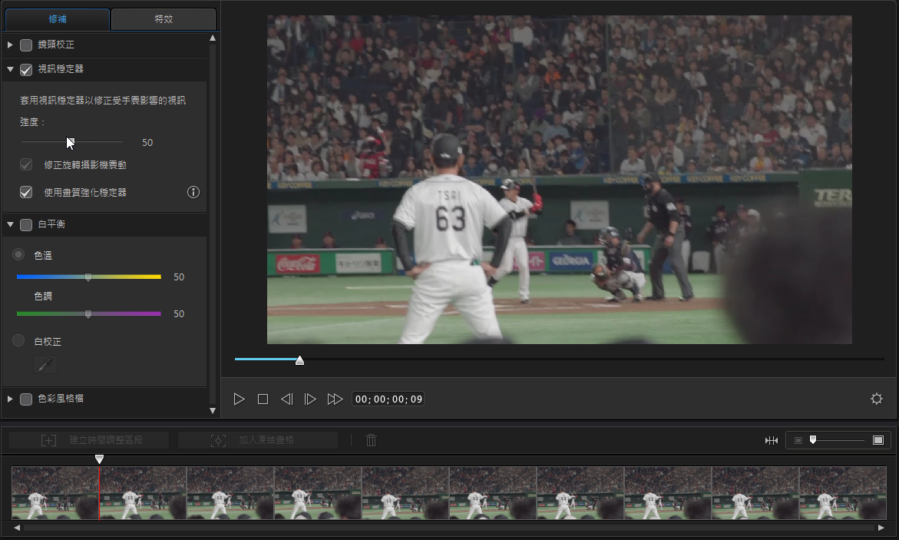
大部分情況下,只要勾選後,調整強度就會有改善,但如果原本片段就是晃動幅度非常大,就可能需要勾選使用畫質強化穩定器,跟修正旋轉攝影機震動的選項,不過這兩個選項開啟,相對會需要較好的電腦效能,來讓預覽效果可以正常播放。這個視訊穩定功能,如果你之後忘記的要去哪邊找怎麼辦?沒有關係,這裡先賣個關子,因為稍後會提到哪邊還可以找到這功能!
我們在完成影片的順序剪輯後,就可以來套用威力導演的轉場效果,威力導演之所以會讓人覺得輕易上手,很重要的因素就是軟體內有很多預設的轉場效果。
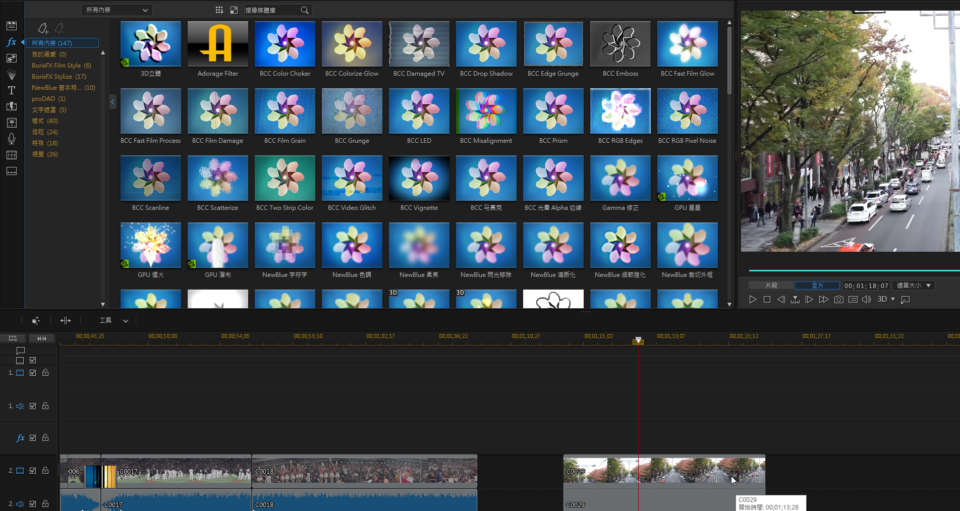
連專業的特效廠商 BorisFX 的效果都有內建在裡面,即便天氣狀況不好拍下的片段,你只要套用進去,幾乎不太需要另外調整有不錯的效果,如果要修改參數的話,只要如圖所示的按下上方特效按鈕,
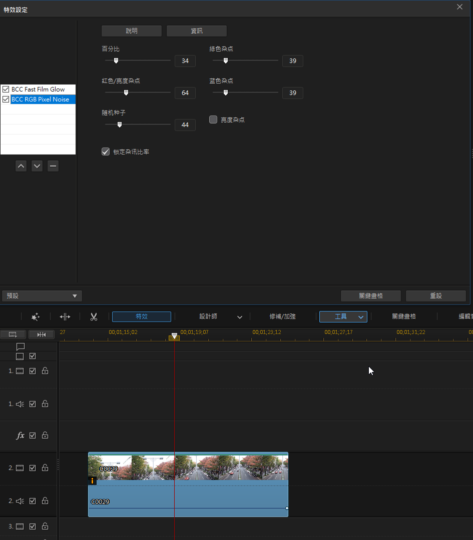
進入特效的編輯的視窗中,調整需要的參數即可,而刪減效果或是調整效果前後順序,也都可以一併調整。在處理完效果之後,你可能會問,我影片拍得很普通,有沒有像手機修照片app那樣,加個濾鏡就可以讓影片看起來不一樣。話說既然威力導演可以讓你很輕鬆的滑鼠按一按就把影片剪輯好,那加個顏色濾鏡,當然也要超簡單,只要選取要調整的片段,按下「修補/加速」切換到修補/加強的調整視窗!
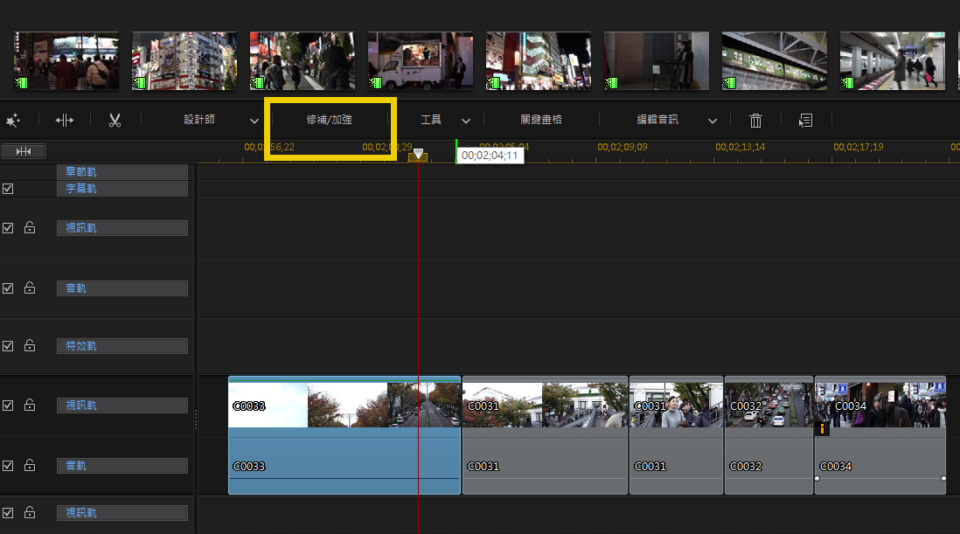
此時,你應該會發現,修補的地方出現了似曾相似的東西"視訊穩定器"! 是的沒錯,我也很意外,怎麼這邊也有,那這兩個視訊穩定器的功能差在哪?其實沒有差,但這個歸類在修補/加強的項目中,目前只有發現這個差別,影片本來在錄的時候,有晃動比較多,在修補的項目中看到穩定功能,也是合情合理的! 威力導演在修補/加強的項目中,區分得很簡單明瞭,修補就是調個曝光,把太暗或太亮調整回來,或是影片拍起來藍藍或是黃黃的錯誤色溫,就用白平衡調整一下,就連拍到比較暗的影片,或有雜訊,也有視訊降躁可以處理,其實你只要會手機簡單修圖,就會用威力導演修補影片,夠簡單了吧!
這時候,可能你還會想影片跟照片有差啊!!!是的!!是有差,只是差在會不會動而已,但大多數的調整方式,是大同小異,因此會用手機簡單修照片,就真的也可以輕鬆用威力導演修補影片。除了修補,另外就是加強了,加強什麼?我該怎麼知道那些加強是我想要快點把影片剪輯完會用到的?
我們先想一下,相信大家多少都有使用FB或是IG上傳影音或照片吧,要傳之前,就會套濾鏡,調色,變銳利,加字,加標籤,加邊框等....而這邊的加強就是基本上就是加字,標籤,邊框,這些除外,針對影片的色調,風格加強,但這邊,我打算用懶人包,我打算套濾鏡,或是叫風格檔的東西
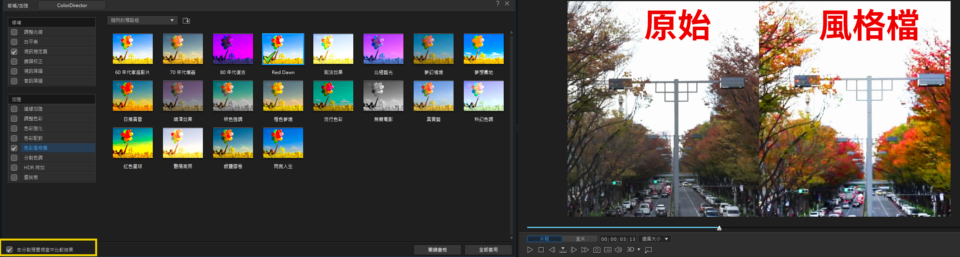
上圖所看到,是套上色彩風格檔,其實就跟現在很流行的IG一樣,按一下就套用上去,不過這邊建議你,不妨將左下角,黃色框線標註的分割預覽比較結果的選項勾起來看,你會在預覽視窗中,看到套用的前後差異,這樣是不是感覺很專業,但其實我只是勾了一個選項,威力導演真的有打算讓我變成威力導演嗎?變成一位親友朋友心中的威力導演,專業的東西的確是少不了,在相機錄影功能越來越進步的年代,各位或許聽過LUT這個名詞,其實前面提到的風格檔有點像,但藉由LUT的套用,你可以讓影片看起來像傳統底片膠捲的質感,但又不像風格檔功能這麼樣的制式化,而套用LUT在威力導演裡面,這功能就歸類在加強項目中的最後一樣"查找表"
工欲善其事,必先利其器,要用LUT前,當然要有LUT檔案,你可以找免費或者付費的LUT檔案,下載回來用,筆者偏好使用免費資源,所以找免費的來用,可以用 free lut download 作為關鍵字來搜尋!下載後,再到查找表的部分去選擇檔案跟套用,如圖中黃色框現在的標示。
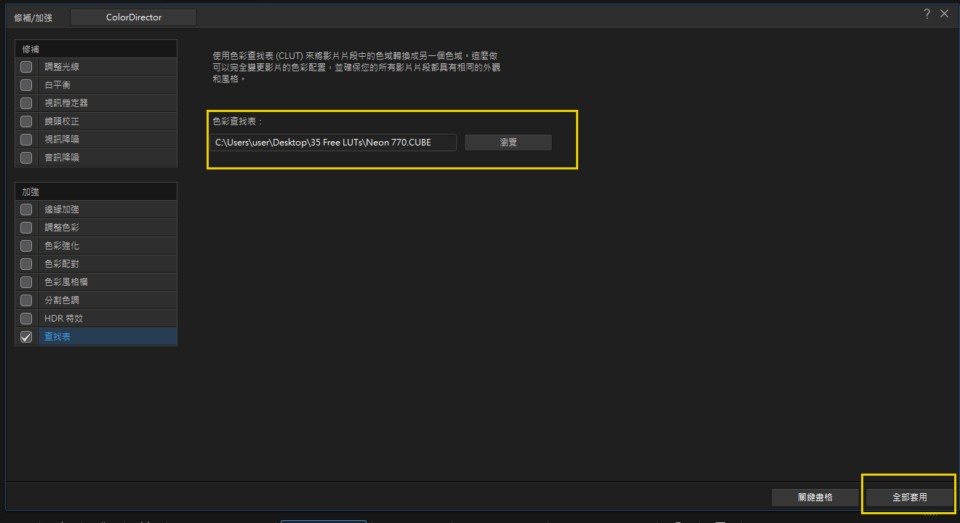
但在使用查找表LUT的時候,筆者覺得有點小問題,因為你一次只能選擇一個匯入套用,沒有辦法像使用色彩風格檔一樣,有很多的可以選,假設LUT-A我套用覺得不喜歡,那我就要再開一次視窗找一個另一個LUT來用,沒辦法像風格檔這樣輕鬆點輕鬆選有點不方便,如果可以一次全部匯入要的LUT檔,這樣應該會更方便。
在完成剪輯畫面後,片頭怎麼可以少,既然威力導演有這麼多效果可以套用,那來看看可以玩出什麼快速有效果或是有笑果的片頭,切換到炫粒工房,或鍵盤按下F4,馬上就看到01星星這個效果!
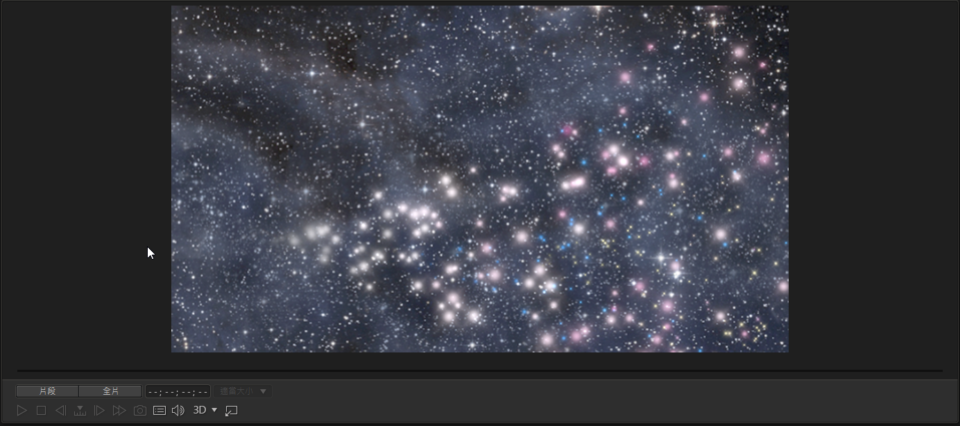
誰說去日本玩一定要有日本風格的片頭,有現成的好用的星空效果,不利用真的很可惜,拉到時間線上拖放,接者在滑鼠左鍵連按兩下,開始調整視窗!
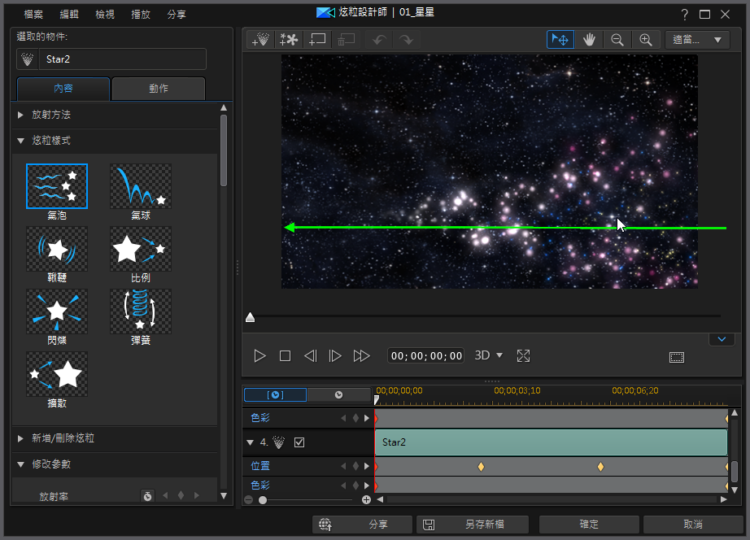
想要怎麼調整,左側的圖示都可以幫你輕鬆完成。接著,就繼續來做個字幕跟片頭的星星合成,切換到文字工房或是快速鍵F7,又有上百種文字效果可以挑選,但筆者想要有個星際大戰的感覺,找到僅限文字分類中的遠近捲動,或者你也可以叫它星際大戰!
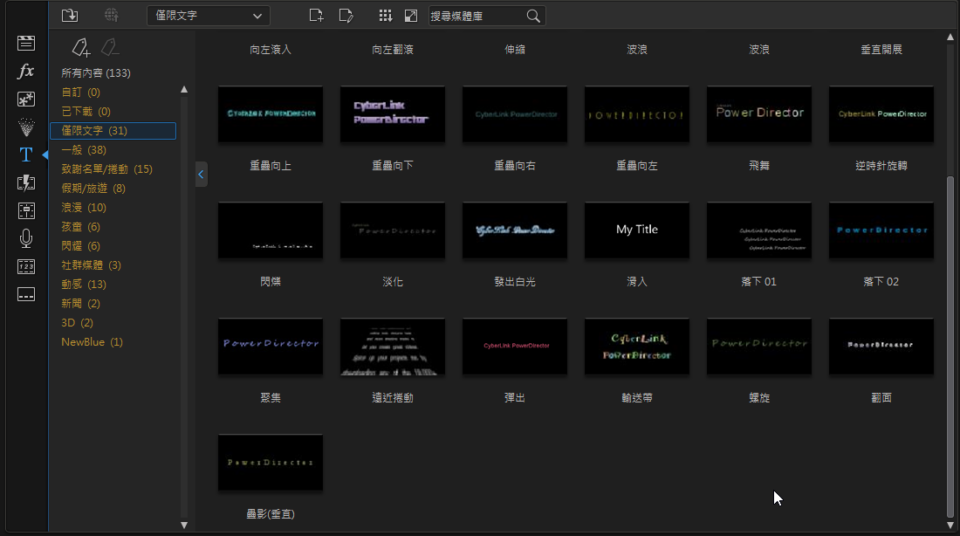
一樣拖拉至時間線上置放,不過這時候要注意威力導演的軌道順序,在你的影片要最上面出現的,就要放在軌道號碼較多的那軌,以這次的片頭來說,星星效果在1,文字在2,如下圖所示。
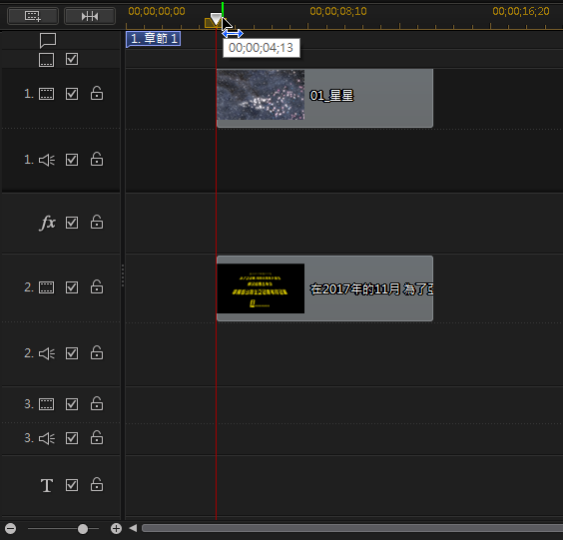
然後跟星星效果一樣,在左鍵雙擊文字的片段,製作需要的文字樣式!
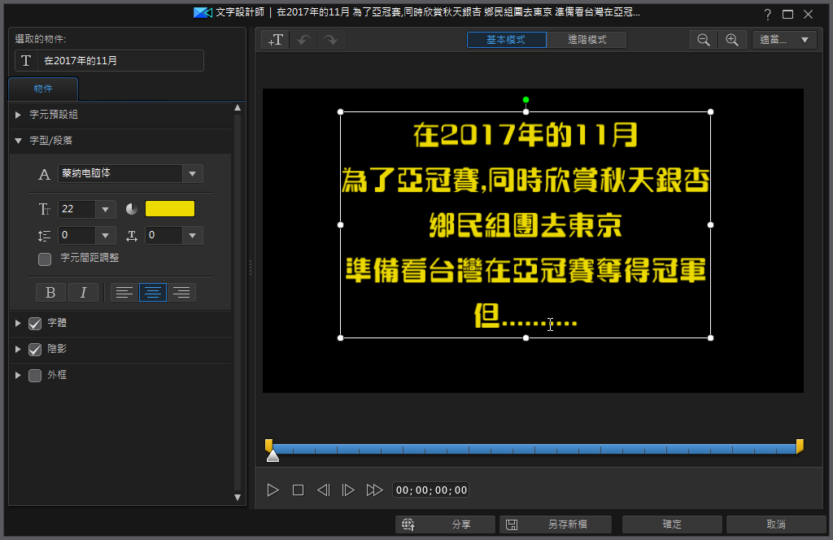
這樣仿星際大戰的片頭可以在5分鐘內完成,這時候可以先將片頭輸出,傳給親朋好友聞香一下!在時間線上出現將游標出現顯示的黃色箭頭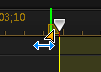 後就可以先拉出想要的輸出的範圍,接著就可以按上方的輸出範圍按鈕!
後就可以先拉出想要的輸出的範圍,接著就可以按上方的輸出範圍按鈕!
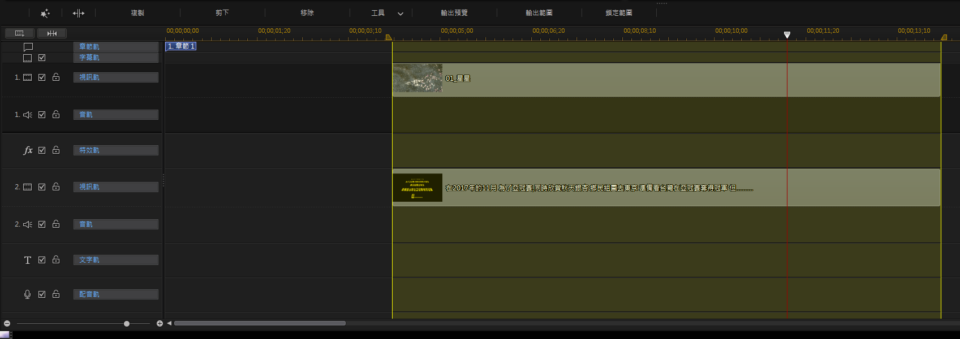
威力導演內建常用的網路影音格式,雖然你會覺得好像沒其他軟體多,但是現在網路上常流通的格式H.264的mp4跟wmv都有最重要,要分享給親朋好友看,檔案小、畫質佳才是最重要的,而威力導演正好都有我們最需要的轉檔格式!
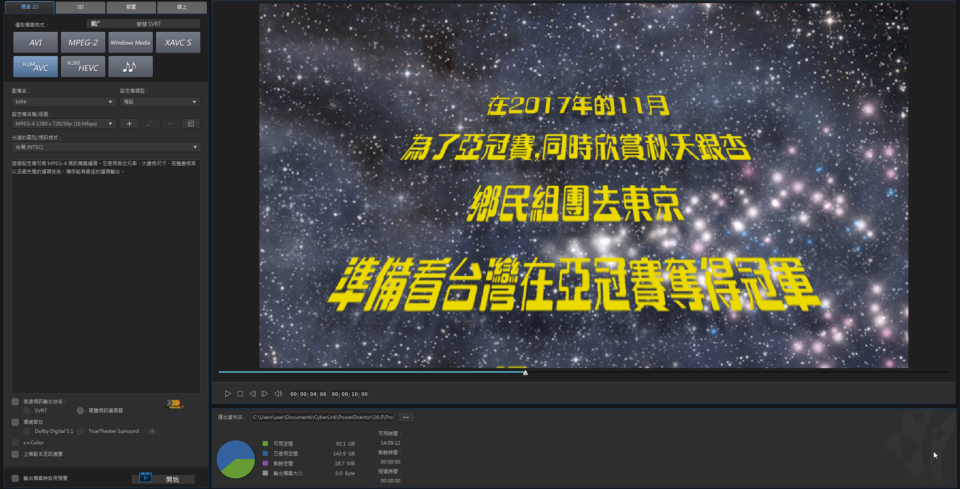
一樣滑鼠選一選,打好檔名後,就可以按左側下方的開始按鈕,轉好後就可以趕快上傳分享,來個搶先看~
威力導演有提供 audio network 的免費音樂下載,不過這部分還是要註冊 audio network 網站會員,有些朋友可能就會因為英文看不懂而放棄註冊,隨便找一首喜歡的歌就搭進去!但!!!這首歌會不會有版權上的問題,就很重要了!否則到時引發不必要的困擾,其實使用 Youtube 有專門提供創作者使用的音樂素材庫 https://www.youtube.com/audiolibrary/music ,只有遵循 Youtube 的規範(部分須註明出處),就可以放心使用了!
接著,要來使用一下360度 VR,現在已經有手機跟相機可以錄這類型的影片了,筆者第一次開啟威力導演的時候,有發現有些範例圖檔跟影片,有標示360,這就代表是360度VR影片,但內建範例影片一定不會有開啟的問題,所以筆者上網找免費的VR影片,只要打個free VR video download 搜尋就可以找到一些影片,但是!!!!!影片匯入進來,怎麼會是平的?
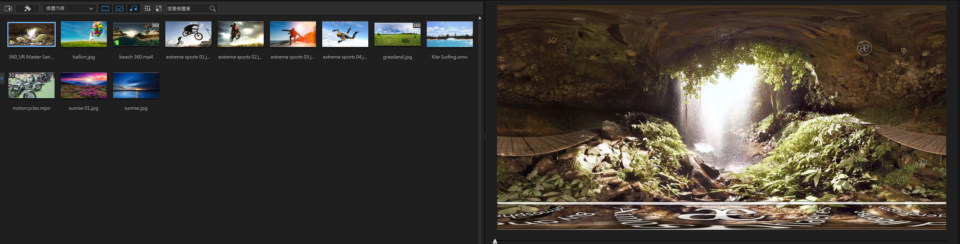
怎麼會是平的,這真的嚇到我以為是電腦壞掉,然後連忙上網看 Youtube 的VR影片,測試看看電腦有沒有壞掉,但 Youtube 上播放正常,那究竟是什麼原因!!!相信從來沒有接觸VR影片剪輯的人,可能會跟筆者一樣碰到這問題,這時候,請先別慌,對有問題的片段,按下滑鼠右鍵,看一下有沒有選項可以設定或是調整,通常萬能的滑鼠右鍵,在各種軟體裡面,都有一些我們當下碰到問題需要的功能,就連在威力導演也是,我們把360格式改選等距柱狀投影!
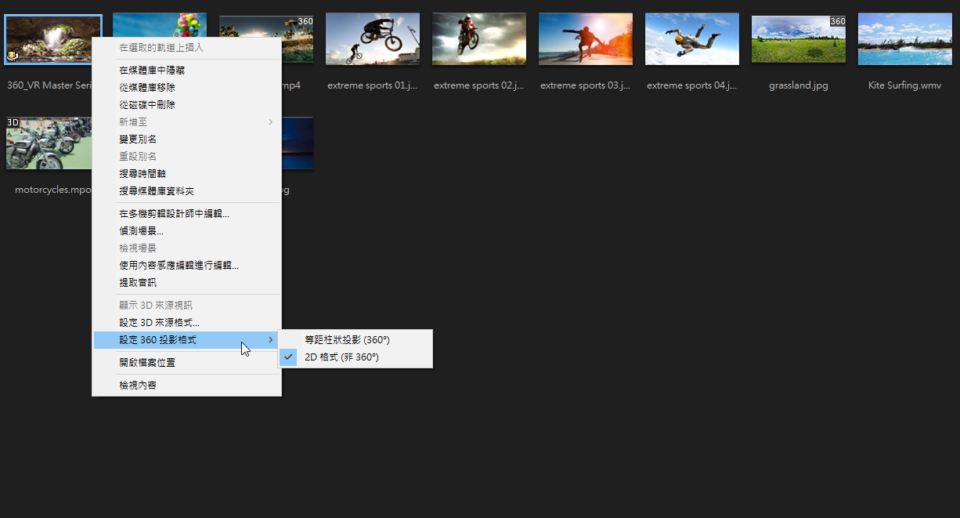
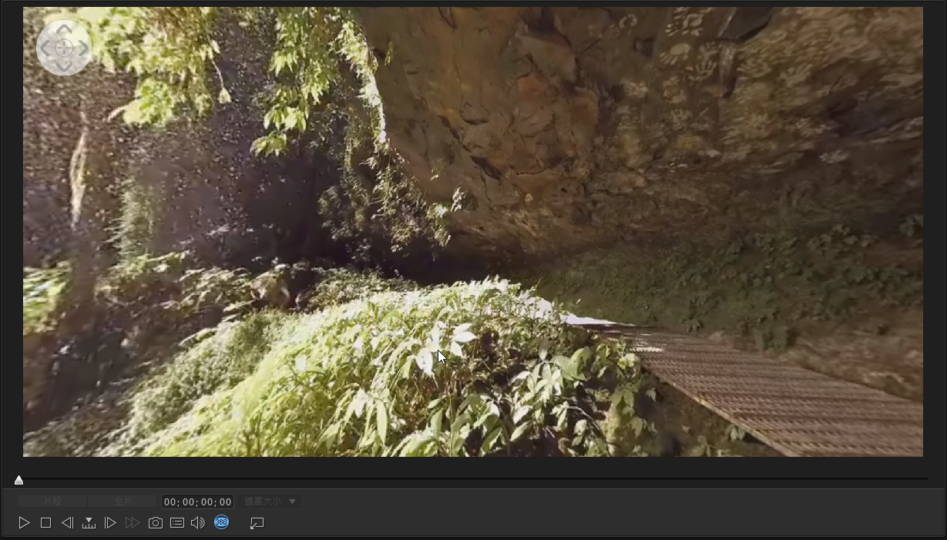
正確顯示的360VR影片的話,會像上圖一樣,左上角有視角移動的指示,還有360的圖案會變成藍色。這點經與原廠詢問後,訊連科技表示因為有一個360相關的 metadata 部分影片不會放,導致程式無法辨識 (通常發生在網路下載非原始檔時),如果是編輯360相機拍攝的原始檔或有正確360輸出功能的軟體編輯(如威力導演)都可以正常辨識!
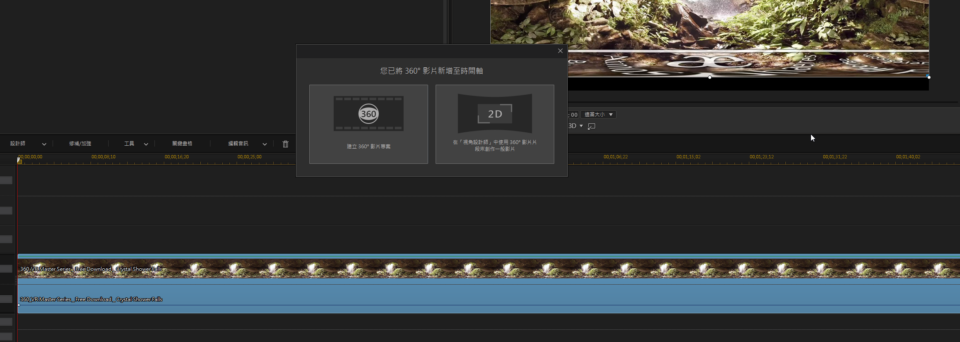
好了,當我們吧影片拉到時間線上放的時候,會出現選項,這時候就依照需求來選擇。這次筆者選左邊的360專案,這樣其實在時間軸上看起來沒改變,不過我們按下右鍵,看看有哪些可以調的。
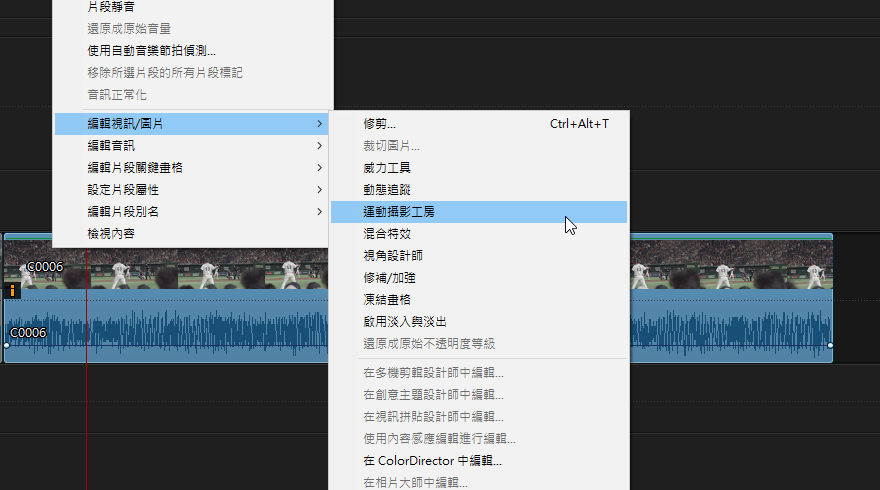
上圖的360開始畫面設定,這個是在設定你影片的角度,這麼說有點難懂,講白話一點,就是你影片一開始的觀看角度預設都會被判定為XYZ軸都是0度角,但你不一定是要從0度角作為開始的觀看角度,例如說我可以開始的觀看視角是傾斜的,也許以後你的影片劇情需要奇怪的視角角度來呈現,就需要像下圖一樣設定。
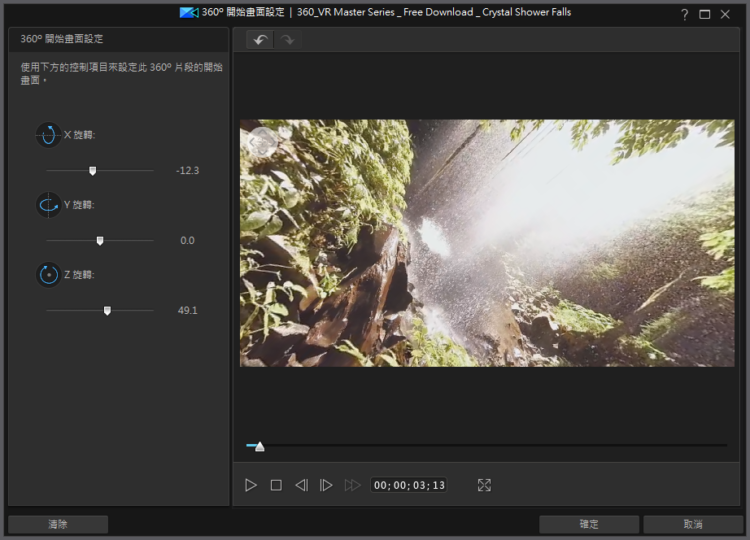
雖然是360 影片,但整體來說,剪輯的過程跟概念其實跟一般影片沒有差太多,但效果跟文字工房就有點不一樣了,360 影片可以轉來轉去的改變看的角度,而文字跟效果在這時候也會跟著改變,但在找這些效果跟文字工房的時候,一定要找分類在3D跟360的分類中才可以使用。
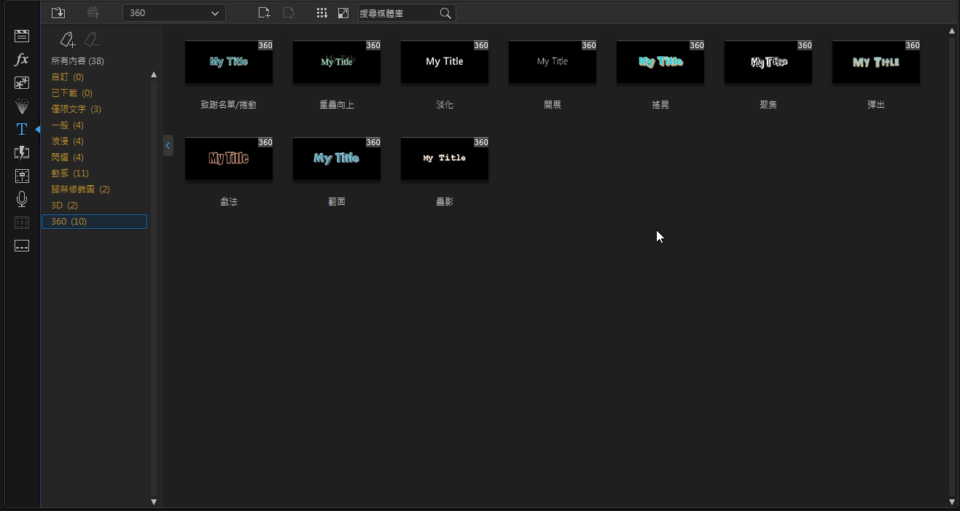
上面都有標示,基本上不太會找錯,要使用哪一個,就先直接拉到時間線上放,然後再點滑鼠左鍵去修改文字內容。
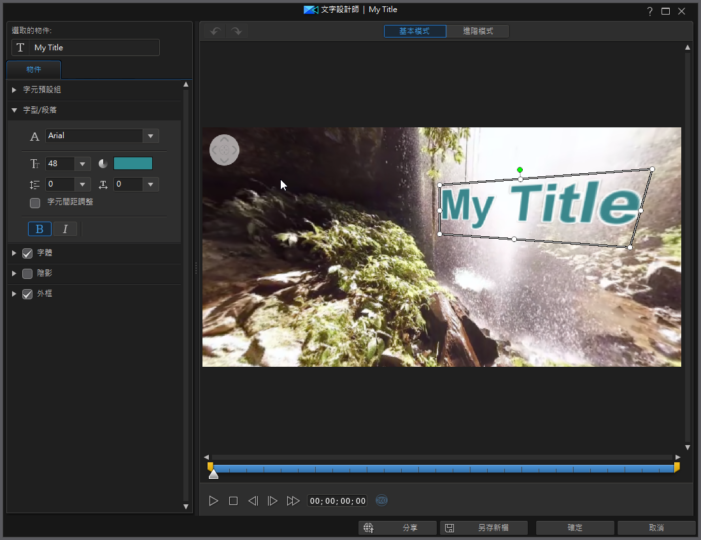
為什麼要先拉到時間線上放呢,因為這樣才能同時去修改文字內容同時,又可以去對照360VR影片的位置,如果直接在文字工房的媒體庫視窗中先改字,再拉到時間線上放,這樣編輯文字時,其實沒辦法同時去對照影片調整指定位置!
這時你可能會問…那文字可以,360那特效也可以吧?…特效不行,但炫粒工房可以,而且就跟文字工房一樣,有標示為3D或360都可以使用,不過有點點少,會有種想要用,但可能沒有找到直接能套用的,但有楓葉可以選,該說是秋冬風景限定嗎?這樣的話,可以許願希望下次能有櫻花的可以選嗎?
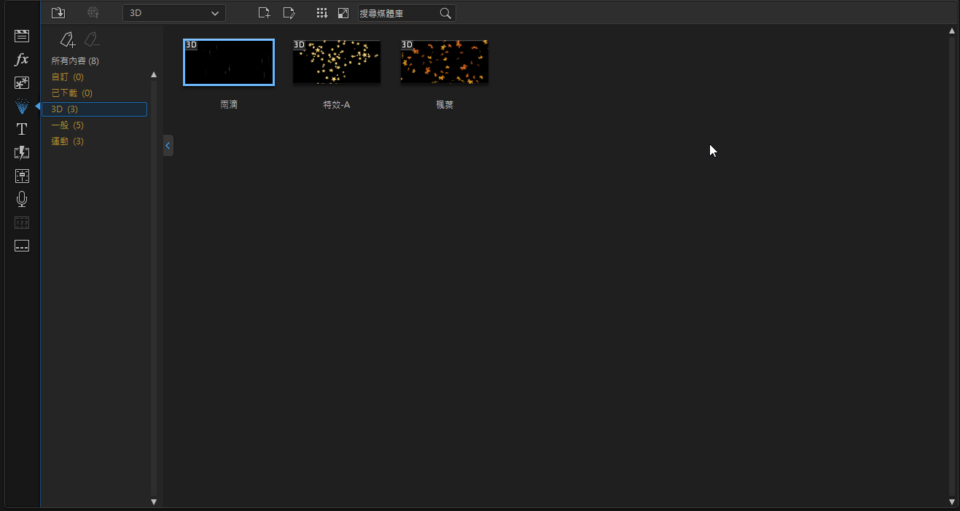
接著再確定影片是放在視訊軌1,文字跟特效在2跟3就可以看到如下圖的效果~
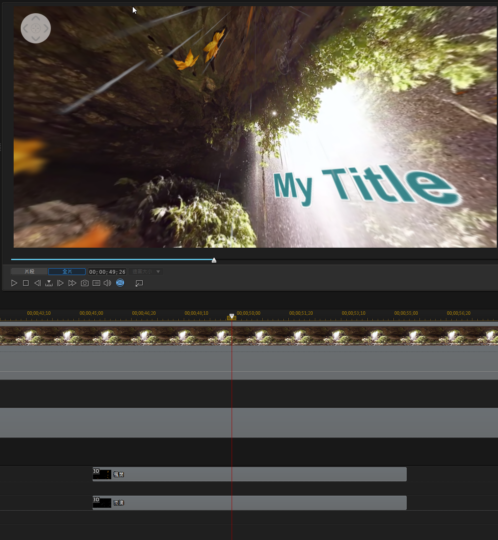
這樣就可以準備設定輸出範圍,不過360影片,在威力導演裡面只有mp4可以輸出,雖然你會覺得很少,但真的有這個就夠了,每次轉檔來轉檔去,網路上還是mp4比較方便!
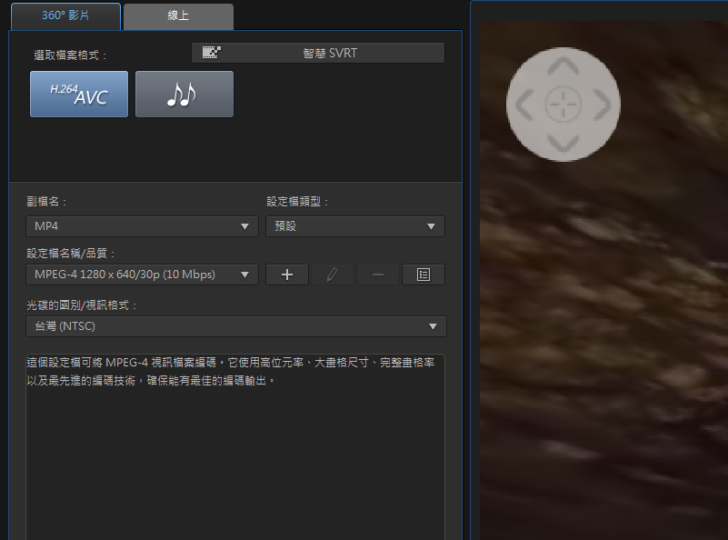
另外,威力導演還支援連結 flickr 帳號連結,下載照片為自己的影片增加素材。
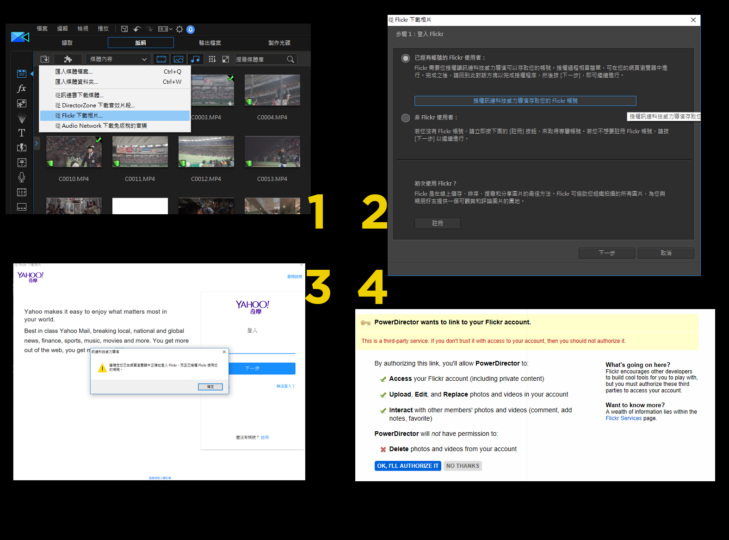
完成之後,威力導演就會出現 flickr 的相簿視窗,選好找照片後下載就會出現在媒體庫中。
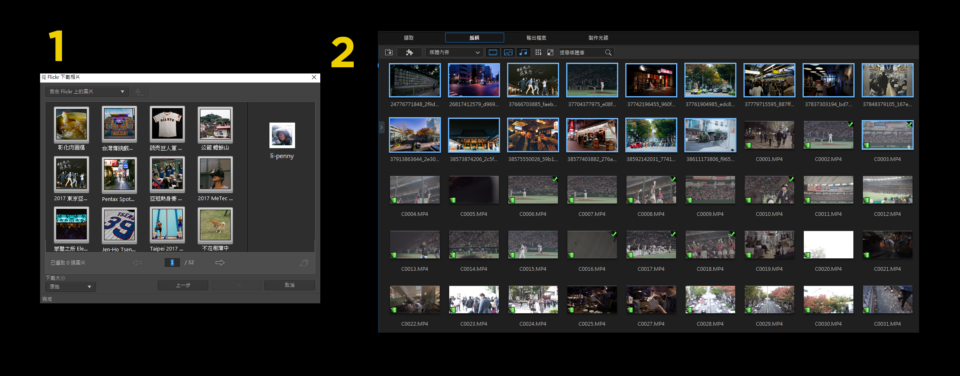
你可以將照片利用視訊拼貼的功能,快速為照片做好版面配置,跟影片作結合。這部分是筆者覺得很實用的功能,flickr 目前應該是線上相簿網站的用戶最多的,筆者自己也是用戶之一,旅遊總是拍了不少照片,之後上傳到 flickr 分享,如果可以將這些照片跟拍的影片素材一起結合,另外你也可以下載其他flickr用戶分享的照片作為影片所需的素材 ( 這部分需要視該照片用戶分享的授權規定使用 )。這功能不只是在於剪輯旅遊影片好用,同時需要大量照片處理的婚禮成長故事影片,或是大量照片要跟影片結合的處理也是相當好用!
【使用心得與結語】
筆者對於威力導演一直有著很大的誤會,因為總是以為威力導演很陽春,沒辦法做出滿意的影片效果,直到最近的體驗使用,才明白對威力的錯誤印象太久了。威力導演,雖然不像專業用途取向電影剪接軟體有針對專業用戶需要的功能,但有著親民的價錢,一套軟體比市面上大多數的籃球鞋還便宜,這已經不是親民的價格,根本是佛心來著,
在現在手機相機都可以隨時隨地錄製影片的潮流下,可以輕鬆入手一套剪輯軟體是非常重要的事,因為你省下的錢,可以做為之後有需要添購其他影片拍攝工具的資金。此外,威力導演對於電腦的效能需求也不用到非常高效,能執行現在多數的遊戲的電腦,拿來使用威力導演是不會有太大問題的,唯一要考慮的只有隨著拍的影片越來越多,需要買硬碟而已。而威力導演對筆者來說,這短短的使用期間,最感到驚艷的絕對是視訊拼貼設計師的功能,分割畫面是個看似簡單,卻又很難的事,因為你要考慮到影片的鏡頭動作,還有畫面分割的比例,威力導演裡面有預設不少版型可以供你挑選,同時還將分割畫面出現順序都做好動作,讓你只要輕鬆將影片放進框框內,就可以完成很複雜的畫面分割,這項功能,不只有旅遊影片方便,筆者覺得,流行產業,例如服裝走秀,或髮型設計等相關行業,都可以快速完成,上傳到網路上分享宣傳!
威力導演同時還附有螢幕錄製工具,這工具可說是意外的好用,對於現在網路上盛行的軟體教學影片,用這軟體來錄製,非常簡單輕易,你只需要買個簡單的耳機麥克風,能玩線上遊戲的,都可以拿來用,螢幕錄製工具,可以選擇要錄製的螢幕尺寸範圍,更可以直接選擇錄製特定視窗,滑鼠可以配合點擊的時候,顯示圓形動畫,來提示看影片的人,現在滑鼠的動作,對於教學影片製作上是非常理想的。
而360影片的部分,其實還蠻簡單的,只要注意一開始影片進來的設定就可以不用擔心其他問題,對筆者來說,應該是要考慮買可以錄製360影片的VR相機來玩玩看!
但即便威力導演如此方便好用,還是會有些小小不足的地方… 首先是專業的BCC特效,雖然套進去不太需要做額外調整,就有很棒的效果出現,但想要來點不一樣的調整時,進去調整視窗,看到簡體中文,像筆者簡體字認識有限的情況下,會有一點困擾!
接著是輸出預覽的部分,筆者覺得運算過程有一點點久的,不確定是不是完全跟效果疊加有相對影響。
大致上是只有這兩個部分會讓筆者略感不足的地方,但瑕不掩瑜,威力導演的確是對影片製作還很陌生的人,一個很輕鬆上手,製作出令人滿意影片的好工具!
本文作者:

黃阿哲 服務於電視媒體圈多年 對於剪接及相關領域有著難語言喻的興趣 另外也對拍照及賺錢買底片有莫名的熱情 https://www.flickr.com/photos/li-penny/

